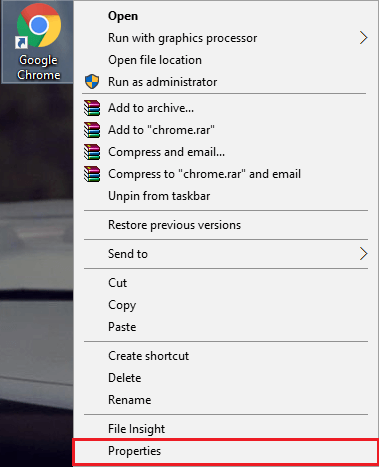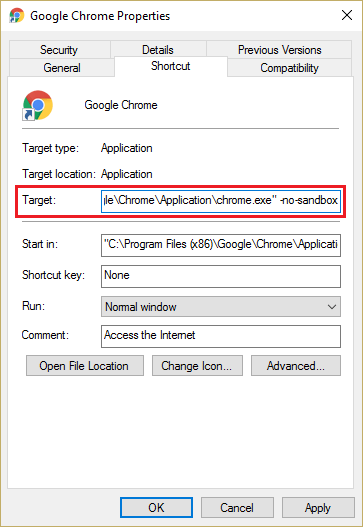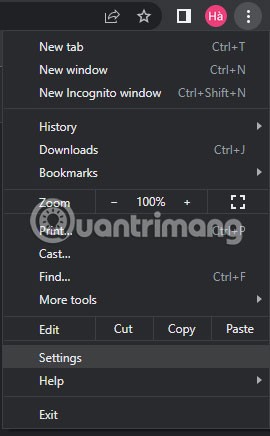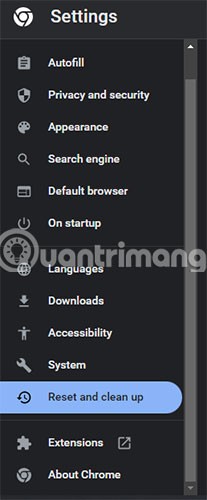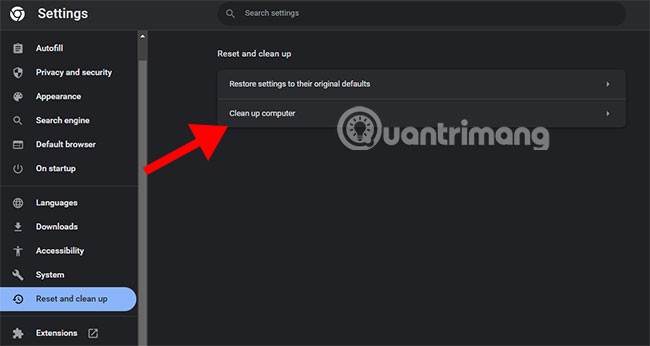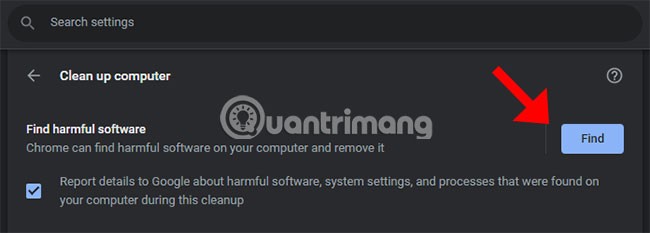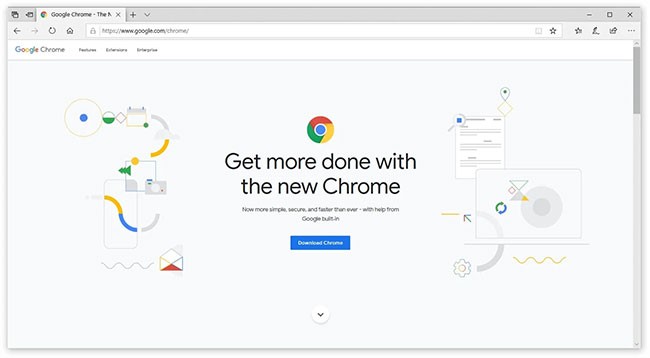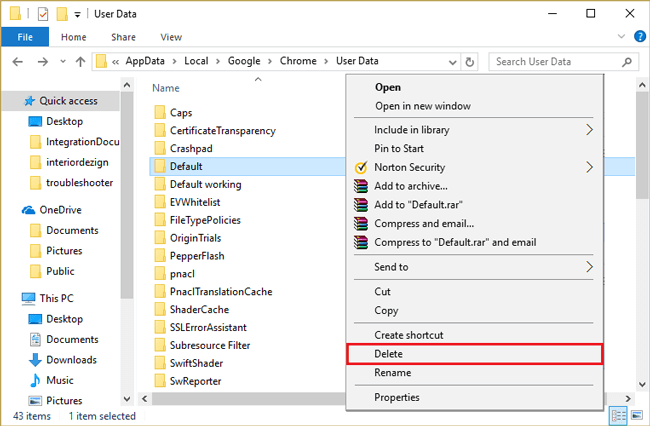แม้ว่าจะเป็นหนึ่งในเบราว์เซอร์ที่ได้รับความนิยมมากที่สุดในโลก มีผู้ใช้หลายล้านคนทุกวัน แต่ Google Chrome ก็ไม่ได้หลีกหนีจากข้อผิดพลาดเล็กๆ น้อยๆ เช่น ปิดเบราว์เซอร์โดยอัตโนมัติ Chrome ขัดข้อง โหลดหน้าใหม่โดยอัตโนมัติ... ซึ่งส่งผลกระทบต่อประสบการณ์การใช้งานของผู้ใช้เมื่อท่องเว็บ แล้วจะแก้ไขสถานการณ์นี้อย่างไร? Quantrimang.com จะบอกเคล็ดลับบางอย่างในการแก้ไขข้อผิดพลาดที่ทำให้ Chrome ขัดข้องอันน่ารำคาญ ติดตามบทความ!
แก้ไขปัญหา Chrome ขัดข้อง ทำให้ Chrome ปิดตัวลงกะทันหัน
1. ปิดแท็บและปิดใช้งานส่วนขยาย
เบราว์เซอร์ Chrome ให้ความอิสระและความสะดวกสบายมากมายภายในโปรแกรม รวมถึงตัวเลือกในการเปิดเว็บไซต์ต่างๆ หลายเว็บไซต์ในแท็บและส่วนขยายใหม่เพื่อเปิดใช้ฟีเจอร์เพิ่มเติมภายในเบราว์เซอร์ เช่น การใช้ VPN และการจัดการอีเมล อย่างไรก็ตาม อะไรที่มากเกินไปก็ไม่ดี เนื่องจากอาจก่อให้เกิดปัญหาต่อเบราว์เซอร์ Chrome ได้ คุณสามารถป้องกันไม่ให้เบราว์เซอร์ของคุณหยุดทำงานบ่อยๆ ได้โดยการปิดใช้งานส่วนขยายบางส่วนที่คุณไม่ได้ใช้บ่อยและปิดแท็บภายในเบราว์เซอร์ นี่คือขั้นตอนในการปิดใช้งานส่วนขยายบน Chrome:
ขั้นตอนที่ 1 . เปิดเบราว์เซอร์ Chrome และพิมพ์chrome://extensionsในแถบที่อยู่
ขั้นตอนที่ 2 . คลิกแถบสลับเพื่อปิดใช้งานส่วนขยาย
 ปิดใช้งานส่วนขยาย
ปิดใช้งานส่วนขยาย
2. ปิดโหมดแซนด์บ็อกซ์
หมายเหตุ:ปิด Chrome ก่อนที่จะดำเนินการนี้
ขั้นตอนที่ 1:ค้นหา ทางลัด Chromeบนเดสก์ท็อปของคุณ จากนั้นคลิกขวาและเลือกคุณสมบัติ
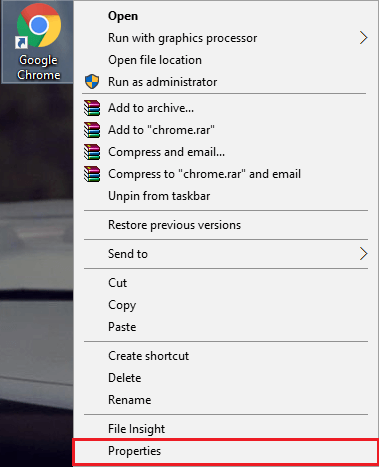 เลือกคุณสมบัติหลังจากคลิกขวาที่ทางลัด Chrome บนเดสก์ท็อป
เลือกคุณสมบัติหลังจากคลิกขวาที่ทางลัด Chrome บนเดสก์ท็อป
ขั้นตอนที่ 2:สลับไปที่ แท็บ ทางลัดและเพิ่ม–no-sandboxหรือ-no-sandboxหลังเครื่องหมายคำพูด"ที่ส่วนท้ายของกล่องเป้าหมายโปรดสังเกตช่องว่างพิเศษ/ช่องว่างก่อนองค์ประกอบที่เพิ่มเข้ามา
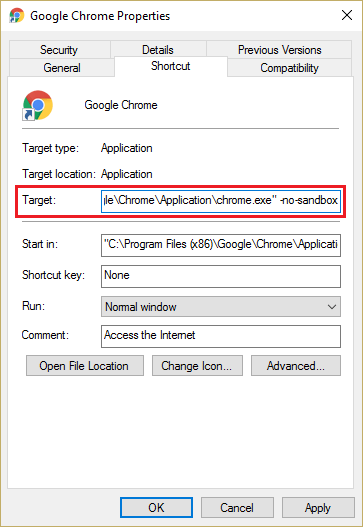 เพิ่ม –no-sandbox ไปที่ส่วนท้ายของฟิลด์เป้าหมาย
เพิ่ม –no-sandbox ไปที่ส่วนท้ายของฟิลด์เป้าหมาย
ขั้นตอนที่ 3:คลิกApplyจากนั้นคลิกOK
ขั้นตอนที่ 4:เปิด Chrome อีกครั้งโดยใช้ทางลัดนี้ ตอนนี้Sandboxจะถูกปิดใช้งาน ตรวจสอบว่า Chrome ยังคงขัดข้องอยู่หรือไม่
3. รันการสแกนไวรัส
คุณอาจเพิ่มมัลแวร์ซึ่งรบกวนความสามารถในการทำงานของเบราว์เซอร์ Chrome ของคุณอย่างเต็มประสิทธิภาพ วิธีที่ดีที่สุดคือการสแกนไวรัสระบบทั้งหมดด้วยความช่วยเหลือของซอฟต์แวร์ป้องกันไวรัสที่เชื่อถือได้นอกเหนือไปจากWindows Defenderเนื่องจากอาจไม่ดีพอที่จะตรวจจับไวรัสที่รุนแรงได้
4. ตรวจสอบและลบโปรแกรมที่เข้ากันไม่ได้
นอกจากนี้ Google Chrome ยังช่วยให้คุณทำความสะอาดเบราว์เซอร์ผ่านเครื่องมือ "Cleaner" ในตัวอีกด้วย วิธีการทำมีดังต่อไปนี้:
ขั้นตอนที่ 1:คลิกที่การตั้งค่าจากแท็บเมนูที่อยู่ใต้มุมขวาบนของอินเทอร์เฟซเบราว์เซอร์
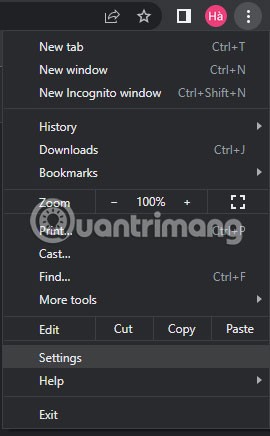 คลิกการตั้งค่า
คลิกการตั้งค่า
ขั้นตอนที่ 2: คลิกรีเซ็ตและล้างข้อมูล
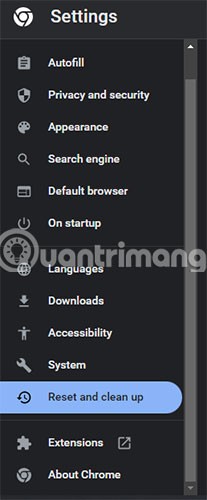 คลิกรีเซ็ตและล้างข้อมูล
คลิกรีเซ็ตและล้างข้อมูล
ขั้นตอนที่ 3:ตอนนี้ให้คลิกที่ ตัวเลือก ทำความสะอาดคอมพิวเตอร์
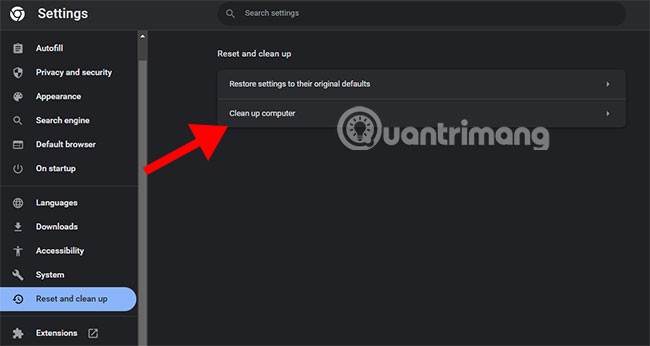 คลิกที่ตัวเลือกทำความสะอาดคอมพิวเตอร์
คลิกที่ตัวเลือกทำความสะอาดคอมพิวเตอร์
ขั้นตอนที่ 4 . คลิกค้นหาซอฟต์แวร์ที่เป็นอันตรายและลบแอปออกจาก Chrome หากการสแกนพบ
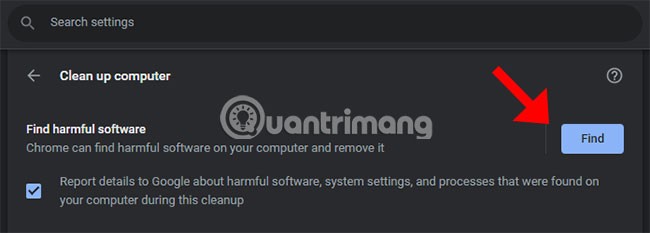 คลิกค้นหาซอฟต์แวร์ที่เป็นอันตราย
คลิกค้นหาซอฟต์แวร์ที่เป็นอันตราย
5. ติดตั้ง Google Chrome เวอร์ชั่น 32 บิตบนพีซีของคุณอีกครั้ง
บางครั้งเวอร์ชันของ Google Chrome ที่คุณติดตั้งในระบบของคุณอาจทำให้เกิดข้อผิดพลาดดังกล่าวได้ ตัวอย่างเช่น คุณใช้ระบบปฏิบัติการ 32 บิต แต่ได้ติดตั้ง Google Chrome เวอร์ชัน 64 บิต ปัญหาดังกล่าวเกิดขึ้นบ่อยมากและอาจทำให้ Google Chrome ของคุณหยุดทำงานบ่อยครั้งใน Windows 10 ดังนั้นคุณต้องแก้ไขปัญหานี้โดยติดตั้ง Google Chrome เวอร์ชันที่ถูกต้อง (เวอร์ชัน 32 บิต) บนพีซีของคุณ
หากต้องการติดตั้ง Google Chrome เวอร์ชัน 32 บิตใหม่ คุณต้องทำตามขั้นตอนดังต่อไปนี้:
ขั้นตอนที่ 1:ถอนการติดตั้ง Google Chrome เวอร์ชันปัจจุบันจากพีซีของคุณโดยทำตามขั้นตอนด้านล่าง:
- ไปที่เมนูเริ่มแล้วคลิกการตั้งค่า
- ตอนนี้คลิกที่ หัวข้อ แอปและค้นหา Google Chrome โดยใช้ฟังก์ชันการค้นหาในตัว
- คลิกบนGoogle Chromeและคลิกปุ่มถอนการติดตั้งขั้นสุดท้าย ให้ทำตามคำแนะนำบนหน้าจอเพื่อลบ Google Chrome เวอร์ชันเก่าออกจากพีซีของคุณอย่างสมบูรณ์
ขั้นตอนที่ 2: ใช้เว็บเบราว์เซอร์อื่นและไปที่หน้า Google Chrome อย่างเป็นทางการ
ขั้นตอนที่ 3: คลิก ปุ่ม ดาวน์โหลด Chromeและตรวจสอบว่าเป็นเวอร์ชัน 32 บิต และไม่ใช่เวอร์ชัน 64 บิต
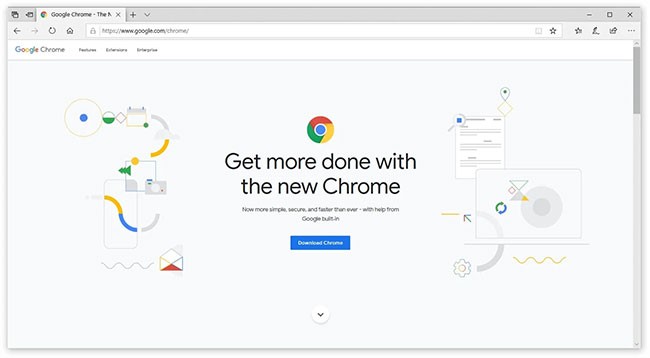 ติดตั้ง Google Chrome ใหม่
ติดตั้ง Google Chrome ใหม่
ขั้นตอนที่ 4:เปิด ไฟล์ ChromeSetup.exeในโฟลเดอร์ดาวน์โหลด
ขั้นตอนที่ 5:สุดท้าย ให้ทำตามตัวช่วยบนหน้าจอเพื่อติดตั้ง Google Chrome เวอร์ชัน 32 บิตในระบบของคุณ
ตอนนี้คุณสามารถตรวจสอบได้ว่าปัญหายังคงมีอยู่หรือไม่ หากปัญหาได้รับการแก้ไขแล้ว แสดงว่าปัญหาอาจเกิดจาก Google Chrome เวอร์ชันที่ไม่ถูกต้องซึ่งติดตั้งไว้ก่อนหน้านี้ แต่หากปัญหายังคงอยู่ ให้ลองแก้ไขปัญหาโดยทำตามวิธีถัดไป
6. สร้างโปรไฟล์ผู้ใช้ใหม่
สาเหตุที่Chrome ขัดข้องและ Chrome ปิดกะทันหันอาจเกิดจากโปรไฟล์ของผู้ใช้เสียหายระหว่างใช้งาน ดังนั้นวิธีที่ดีที่สุดคือการสร้างโปรไฟล์ใหม่
ขั้นตอนที่ 1: เปิด กล่องโต้ตอบRunWindows โดยใช้แป้น + ร่วมกันRจากนั้นป้อน บรรทัดคำสั่งต่อไปนี้ใน Open :
%USERPROFILE%\AppData\Local\Google\Chrome\User Data
ขั้นตอนที่ 2:หลังจากที่ หน้าต่าง ข้อมูลผู้ใช้ปรากฏขึ้น ให้ค้นหาไฟล์ชื่อDefaultและลบมัน การดำเนินการนี้จะลบข้อมูลผู้ใช้ Chrome เก่าทั้งหมด บุ๊กมาร์ก ประวัติ คุกกี้ และแคชของคุณ
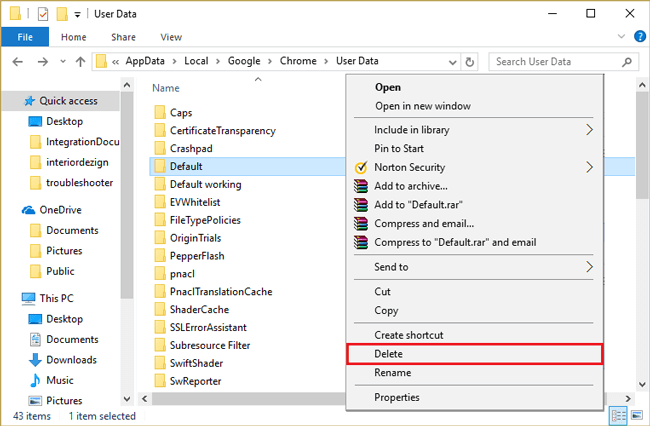
ขั้นตอนที่ 3:รีสตาร์ทเบราว์เซอร์ Chrome เมื่อถึงจุดนี้ โฟลเดอร์เริ่มต้น ใหม่ จะถูกสร้างขึ้นโดยอัตโนมัติ
7. เปลี่ยนไปใช้เบราว์เซอร์อื่น
หาก Google Chrome ของคุณยังคงขัดข้อง วิธีแก้ไขที่รวดเร็วคือลองใช้เบราว์เซอร์อื่น เบราว์เซอร์ยอดนิยมที่มีความเสถียรสูงคือ Firefox นอกจากนี้ยังมี Microsoft Edge, Brave, UC Browser, Vivaldi ฯลฯ
หวังว่าวิธีแก้ปัญหาข้างต้นจะช่วยคุณแก้ไขปัญหาได้ หากมีวิธีแก้ไขที่ง่ายกว่านี้ อย่าลืมแชร์กับ Quantrimang.com ด้วยการแสดงความคิดเห็นด้านล่างบทความ
ขอให้โชคดี!
ดูเพิ่มเติม: